arrow_back
Voltar
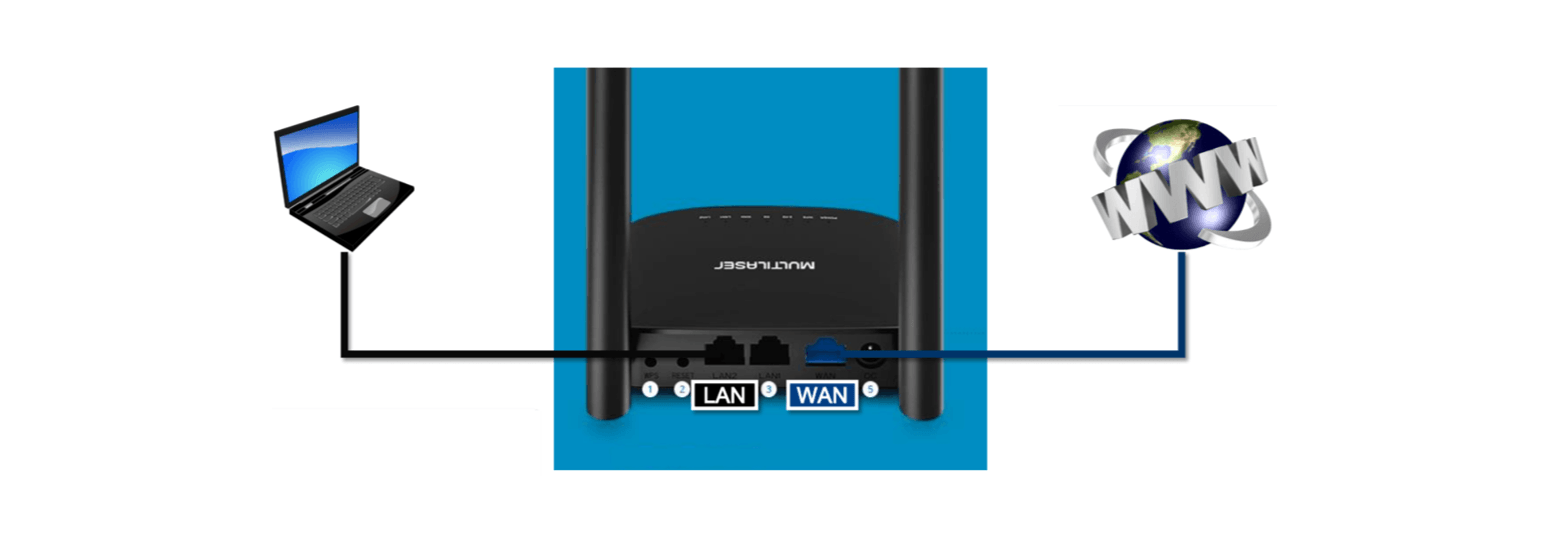

RE185 | Como configurar o roteador como PPPoE?
Olá Multi Consumidor 🥰 Como vai? Espero que bem!
Caso sua conexão seja PPPoE, siga o passo a passo:
1º Passo:
• Conecte o PC ou notebook em qualquer uma das duas portas LAN<\/i><\/b>.
• Conecte o cabo da sua internet na única porta azul (WAN<\/i><\/b>).
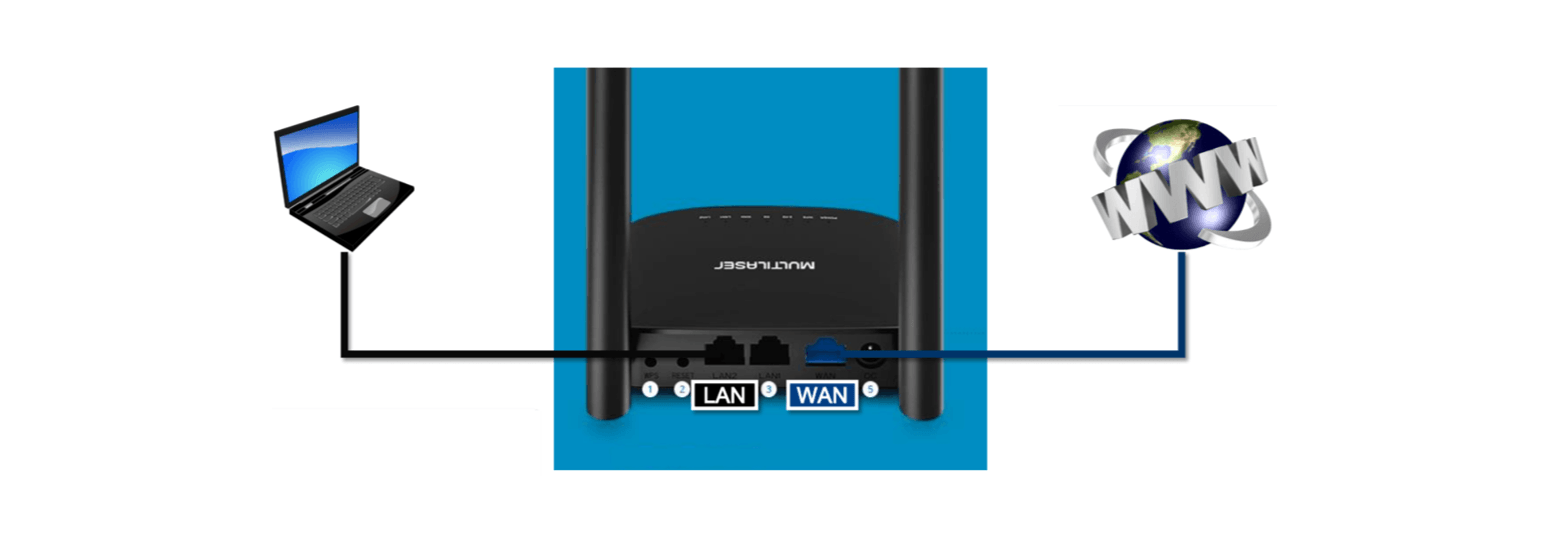
2º Passo:
• Acesse um navegador de internet e digite o endereço IP do roteador Multilaser, o padrão é 192.168.1.1<\/b> e pressione ENTER<\/i><\/b>.

• Caso o cabo da Internet não esteja conectado na porta WAN será exibida uma tela de "The network cable is not connected, please insert it and then try again.!"<\/i><\/b>. Para resolver isso, basta conectar o cabo de Internet na porta WAN e\/ou clicar em Doméstico (canto superior direto da tela).
• A senha padrão de login ao roteador é 'admin'<\/b> (tudo minúsculo). Portanto, basta digitar a senha e clicar em
3º Passo:
• Na tela inicial de configuração, clique em 'Rede'<\/b>.
• Do lado esquerdo da tela, clique em 'WAN'<\/b>.
• No 'Tipo de conexão'<\/b> selecione PPPoE (ADSL)<\/b>.
• Em 'User name'<\/b> digite o nome de usuário fornecido pelo seu provedor de internet.
• Em 'Password'<\/b> digite a senha de usuário fornecida pelo seu provedor de internet. E em 'Confirmed Password'<\/b> repita a mesma senha.
• Por último clique em 'Salvar\/Aplicar'<\/b>.
4º Passo:
• Considerando que em 'Status de conexão' esteja Connected (Conectado], clique em '2.4G WLAN'<\/b>.
• Em 'Nome da rede'<\/b> você pode inserir um nome de sua preferência que tenha a rede sem fio. Por exemplo: 'Família 2.4G'<\/b>.
• Em 'Pass Phrase'<\/b> insira a senha que você quiser; essa senha deve ter no mínimo 8 (oito) caracteres.
• Para aplicar as configurações clique em 'Salvar\/Aplicar' <\/b>no final da tela.
Agora seu produto está configurado e pronto para uso. 🥳🤩
Se seu problema não foi resolvido, fale com nosso SAC pelo WhatsApp clicando aqui (11) 3198-0004
Top 10
Soluções
RE185 | Como configurar o roteador como DHCP?
Olá Multi Consumidor 🥰 Como vai? Espero que bem! •<\/mark> Este procedimento serve para...
RE184 | Como configurar o roteador? (PPPoE)
Olá Multi Consumidor 🥰 Como vai? Espero que bem! • Este procedimento serve para a...
RE160 | Como configurar o roteador? (PPPoE)
Olá, tudo certo por aí? Espero que sim! 💙 * Este procedimento serve para a configuração do...
RE163 | Como configurar o roteador? (PPPoE)
Olá Multi Consumidor 🥰 Como vai? Espero que bem! Leia as informações para responder a sua...
RE183 | Como configurar o roteador? (PPPoE)
Olá, tudo certo por aí? Espero que sim! 💙 * Este procedimento serve para a configuração do...
RE170 | Como configurar o roteador? (PPPoE)
Olá, tudo certo por aí? Espero que sim! 💙 ° Este procedimento serve para configuração do...
RE300 | Como configurar o roteador? (PPPoE)
Olá! Leia as informações para responder a sua dúvida. Este procedimento serve para a...
RE171 | Como configurar o roteador? (PPPoE)
Olá Multi Consumidor 🥰 Como vai? Espero que bem! -<\/mark> Este procedimento serve para...
RE085 | Como configurar o roteador em modo PPPoE?
Olá Multi Consumidor 🥰 Como vai? Espero que bem! Faça a ligação dos cabos:...
RE024 | Como configurar meu roteador em modo PPPoE?
Olá Multi Consumidor 🥰 Como vai? Espero que bem! PPPoE do inglês, Point-to-Point Protocol over...
